Lenovo Miix 2 10 Tablet Lenovo Bedienungsanleitung Seite 1
Stöbern Sie online oder laden Sie Bedienungsanleitung nach Notebooks Lenovo Miix 2 10 Tablet Lenovo herunter. Lenovo Miix 2 10 Tablet Lenovo Manual del usuario Benutzerhandbuch
- Seite / 34
- Inhaltsverzeichnis
- LESEZEICHEN




- Lenovo Miix 2 10 1
- Contenido 3
- Orientación de la pantalla 6
- 4321 5 6 7 7
- Cómo insertar una tarjeta 8
- Cómo quitar la tarjeta 8
- Cómo anexar la tableta 13
- Cómo desconectar la tableta 14
- Pantalla de Inicio Escritorio 16
- Acceso a Buscar 18
- Acceso a Compartir 18
- Acceso a Inicio 18
- Acceso a Dispositivos 18
- Acceso a Configuración 19
- Cómo apagar la computadora 21
- Gestos multitáctiles 22
- Ayuda y soporte 27
- Introducción 28
- Uso Restablecimiento rápido 28
- Encontrar información 29
- Controladores 29
- Cómo solicitar ayuda 29
- Problemas de pantalla 30
- Problemas de suspensión 30
- Problemas de sonido 31
- Problemas con la batería 32
- Problema al arrancar 32
- Otros problemas 32
- Marcas registradas 33
- ©Lenovo China 2013 34
- Rev. AA00 34
Inhaltsverzeichnis
Lenovo Miix 2 10Guía del usuario Lea los avisos de seguridad y las sugerencias importantes en los manualesincluidos antes de usar la computadora.
6Capítulo 1. Conozca su computadoraVista posterior - - - - - - - - - - - - - - - - - - - - - - - - - - - - - - - - - - - - - - - - - - - - - - - - - -
Capítulo 1. Conozca su computadora7Vista frontal de la plataforma del teclado (en los modelos seleccionados) - - - - - - - - - - - - - - - - - - - -
8Capítulo 1. Conozca su computadora Combinaciones de teclas de funciónMediante el uso de las teclas de función, puede cambiar las funciones operativa
Capítulo 1. Conozca su computadora9 Combinación de la tableta y la plataforma del tecladoLenovo Miix 2 10 no es sólo una tableta. Se puede combinar c
10Capítulo 1. Conozca su computadoraCómo desconectar la tabletaRetire la tableta en las direcciones que muestran las flechas y .Nota: Tenga cuidado
Capítulo 1. Conozca su computadora11Vista izquierda de la plataforma del teclado (en los modelos seleccionados) - - - - - - - - - - - - - - - - - - -
12Capítulo 2. Comience a utilizar Windows 8.1Cómo configurar el sistema operativo por primera vez - - - - - - - - - - - - - - - - - - - - - - -Es posi
Capítulo 2. Comience a utilizar Windows 8.113Los botones de acceso - - - - - - - - - - - - - - - - - - - - - - - - - - - - - - - - - - - - - - - - - -
14Capítulo 2. Comience a utilizar Windows 8.1 Acceso a BuscarLa función Buscar es una nueva forma de encontrar lo que está buscando, incluso configura
Capítulo 2. Comience a utilizar Windows 8.115 Acceso a ConfiguraciónAcceso a Configuración le permite ejecutar tareas básicas, como definir el volumen
Primera edición (octubre de 2013)© Copyright Lenovo 2013.Antes de utilizar el producto, asegúrese de leer la Guía de información general y de segurida
16Capítulo 2. Comience a utilizar Windows 8.1Cómo apagar o poner su computadora en suspensión - - - - - - - - - - - - - - - - - - - - - -Una vez que
Capítulo 2. Comience a utilizar Windows 8.117 Cómo apagar la computadoraSi planea dejar de usar la computadora durante un periodo prolongado, apáguel
18Capítulo 2. Comience a utilizar Windows 8.1Operación de la pantalla táctil - - - - - - - - - - - - - - - - - - - - - - - - - - - - - - - - - - - -
Capítulo 2. Comience a utilizar Windows 8.119(continuaci ón)Gestos frecuentes Tareas realizadasZoomJunte o separe dos dedos al momento de tocar la pan
20Capítulo 2. Comience a utilizar Windows 8.1(continuaci ón)Gestos frecuentes Tareas realizadasDeslizar rápidamenteIniciar un movimiento desde cualqui
Capítulo 2. Comience a utilizar Windows 8.121(continuaci ón)Gestos frecuentes Tareas realizadasAl deslizar rápidamente hacia el centro desde el borde
22Capítulo 2. Comience a utilizar Windows 8.1Cómo conectarse a una red inalámbrica - - - - - - - - - - - - - - - - - - - - - - - - - - - - - - - - - -
Capítulo 2. Comience a utilizar Windows 8.123Ayuda y soporte - - - - - - - - - - - - - - - - - - - - - - - - - - - - - - - - - - - - - - - - - - - -
24Capítulo 3. Sistema de recuperación IntroducciónRestablecimiento rápido es una herramientas de recuperación incorporada que le permite al usuario r
25Capítulo 4. Solución de problemasPreguntas frecuentes - - - - - - - - - - - - - - - - - - - - - - - - - - - - - - - - - - - - - - - - - - - - - - -
iCapítulo 1. Conozca su computadora ...1Vista frontal ...
26Capítulo 4. Solución de problemasSolución de problemas - - - - - - - - - - - - - - - - - - - - - - - - - - - - - - - - - - - - - - - - - - - - - -
Capítulo 4. Solución de problemas27La computadora no se recupera del modo de suspensión y no funciona. • Si la computadora no regresa del modo suspens
28Capítulo 4. Solución de problemasProblemas con la bateríaSu computadora se apaga antes de que el ícono de estado de la batería indique que está vací
29Marcas registradas Lenovo es marca comercial o marca registrada de Len ovo en Latinoamérica, otros países, o ambos.Microsoft y Windows son marcas re
©Lenovo China 2013es-ESRev. AA00
1Capítulo 1. Conozca su computadoraVista frontal - - - - - - - - - - - - - - - - - - - - - - - - - - - - - - - - - - - - - - - - - - - - - - - - - -
2Capítulo 1. Conozca su computadora Orientación de la pantallaPuede girar el panel de pantalla en la orientación que prefiera.La orientación de la pa
Capítulo 1. Conozca su computadora3Vista del lado izquierdo - - - - - - - - - - - - - - - - - - - - - - - - - - - - - - - - - - - - - - - - - - - - -
4Capítulo 1. Conozca su computadora Uso de una tarjeta micro SD (no se provee)Su computadora soporta tarjetas micro Secure Digital (SD).Cómo insertar
Capítulo 1. Conozca su computadora5Vista del lado derecho - - - - - - - - - - - - - - - - - - - - - - - - - - - - - - - - - - - - - - - - - - - - - -

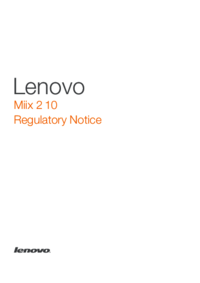





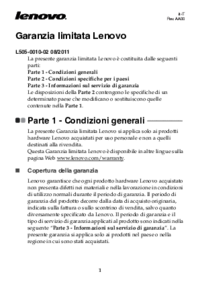






 (2 Seiten)
(2 Seiten) (154 Seiten)
(154 Seiten)







Kommentare zu diesen Handbüchern